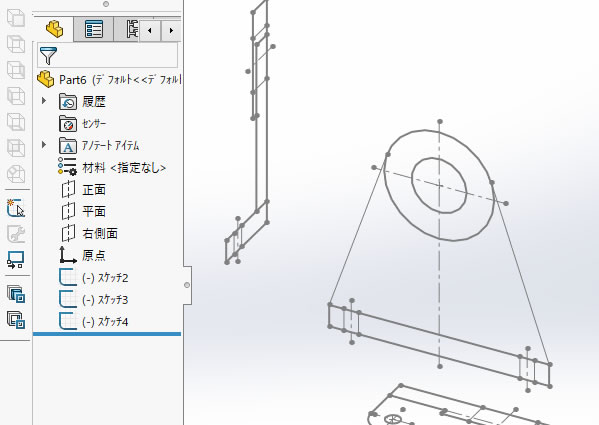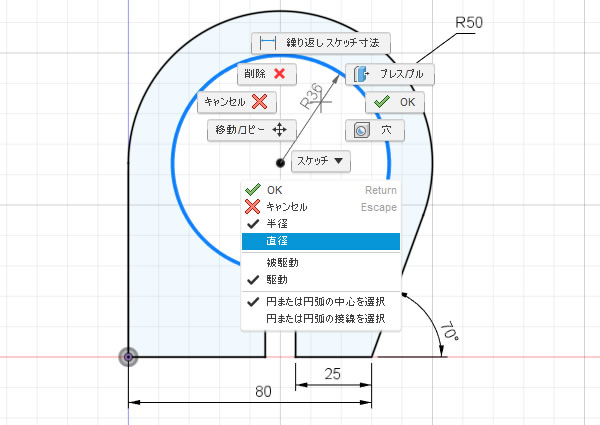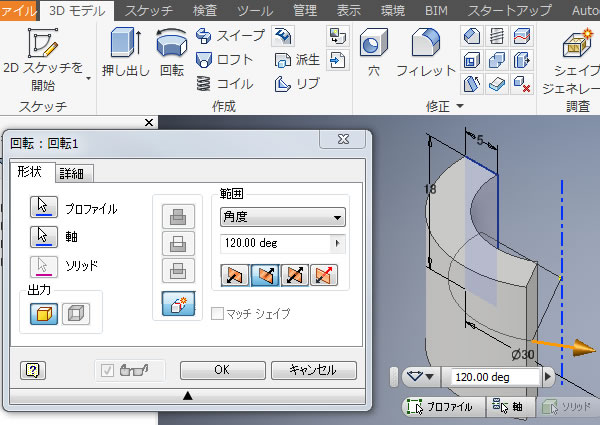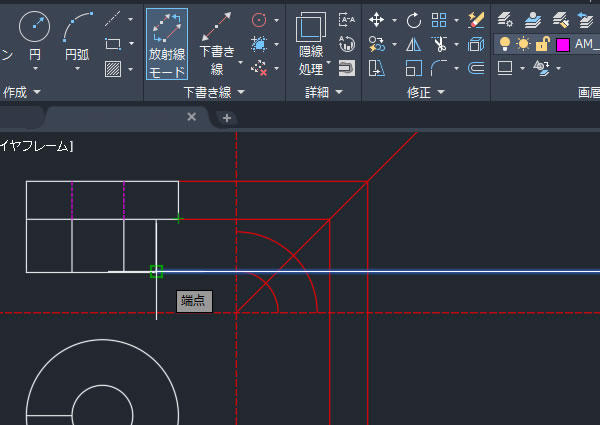
AutoCAD Mechanicalの下書き線コマンドを使って三面図を作図してみました
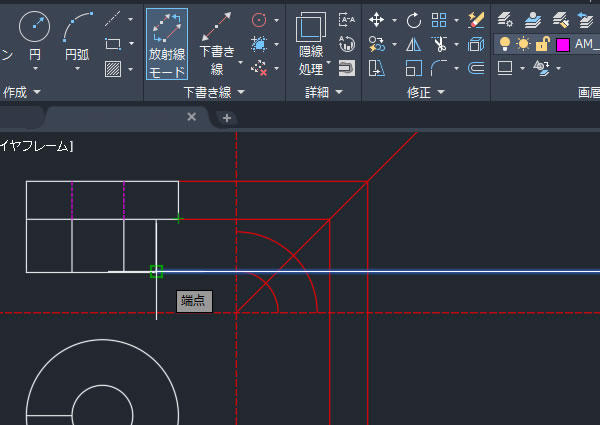
三面図を作図するとき、正面図、平面図、側面図の頂点から下書き線(補助線)を描き、作図位置を合せる方法があります。
下書き線専用の画層を設定して線分コマンドなどで下書き線を1つ1つ描きこむ方法もありますが、AutoCAD Mechanicalなら下書き線のための専用コマンドを使うと便利です。
[投影(AMPROJO)]コマンドと[下書き線(AMCONSTLINES)]コマンドを使って、正面図と平面図から側面図を作図してみました。
投影線を配置する!
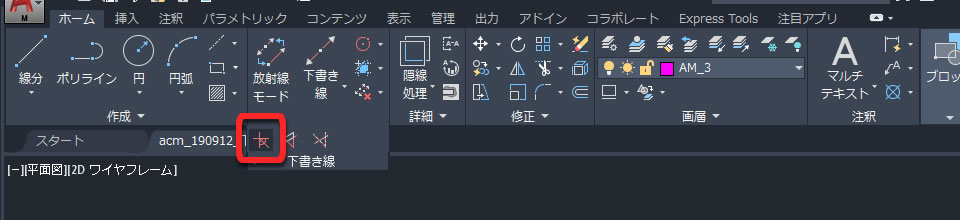
正面図と平面図を投影した位置に側面図の下書き線が作図されるように投影線を配置します。
配置するには[投影(AMPROJO)]コマンドを使います。
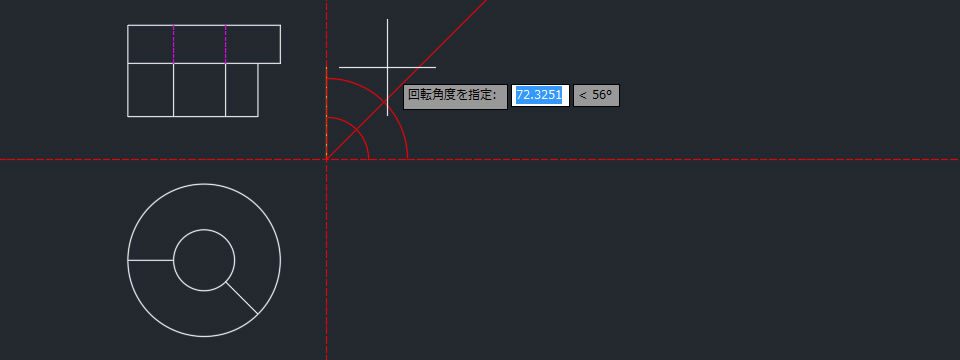
投影線の配置位置と投影する方向を指定しました。
下書線を選ぶ!
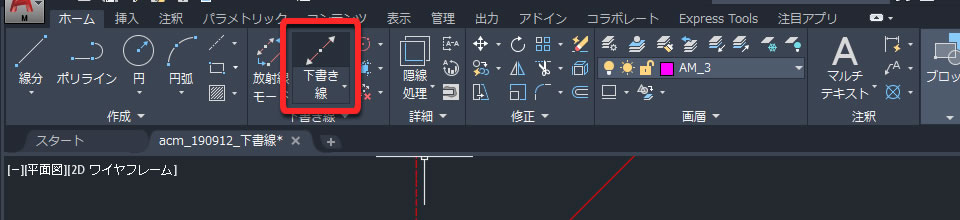
[下書き線(AMCONSTLINES)]コマンドを使って下書線を描きました。
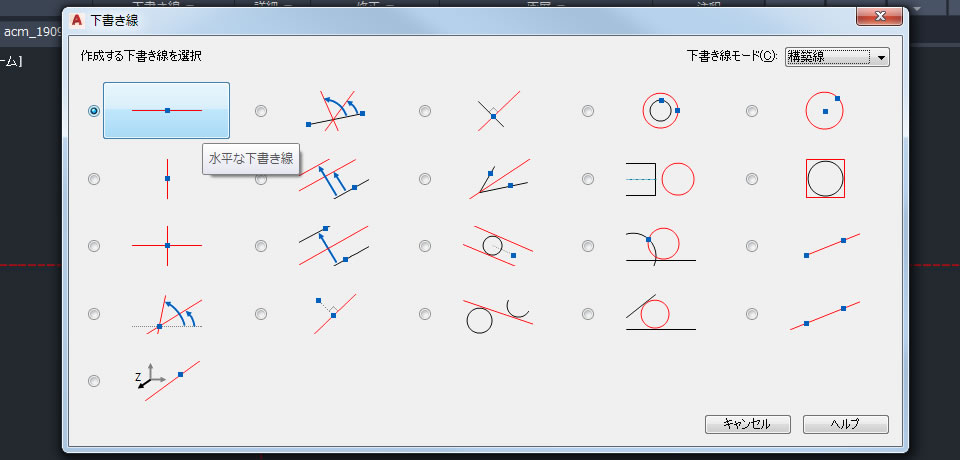
作図できる下書き線は[下書き線]ダイアログボックスから選択できました。
水平、垂直、十字、2点または角度指定、線からの相対角度、線に垂直など多くの種類から選択できます。
ここでは[水平な下書き線]を選択しました。
下書線を描く!
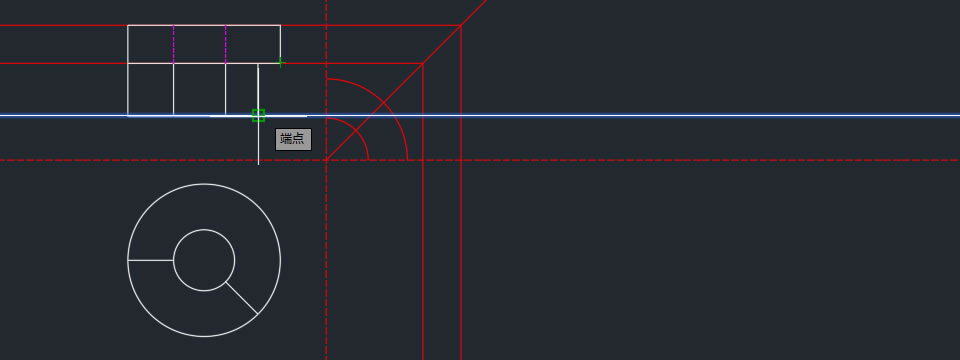
平面図の頂点を指定すると側面図の位置に下書き線が作図されました。
投影線から自動的に下書き線が曲がって作図されています。
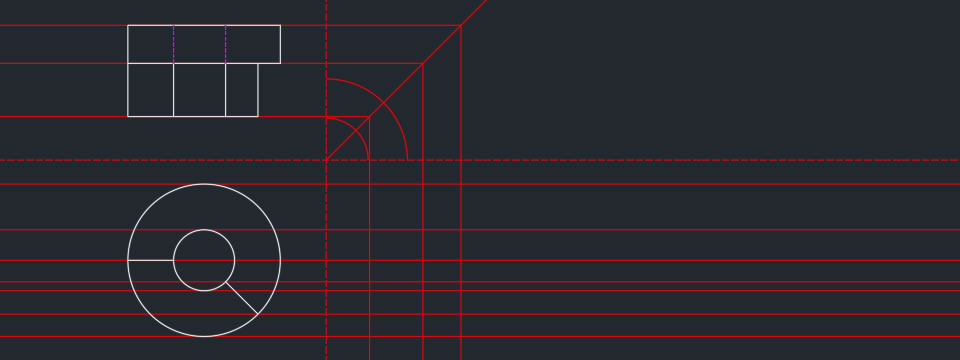
続けて正面図の頂点を指定して下書き線を描きました。
必要な下書き線を作図できました。
側面図を作図する!
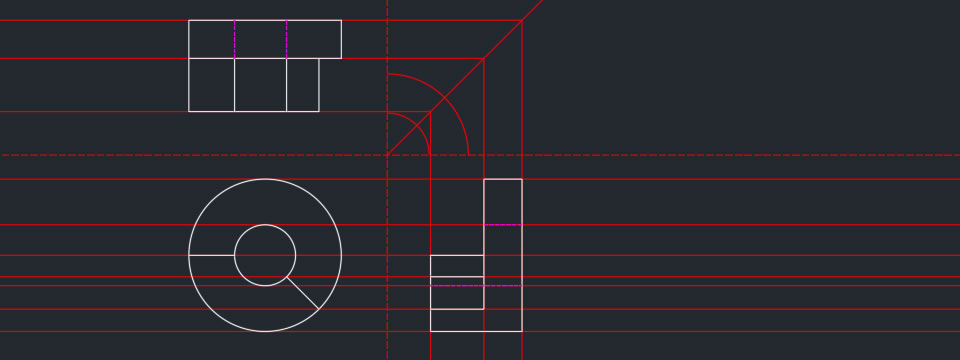
下書き線の交点を[線分]コマンドでつないで側面図を描きました。
側面図を非表示にする!
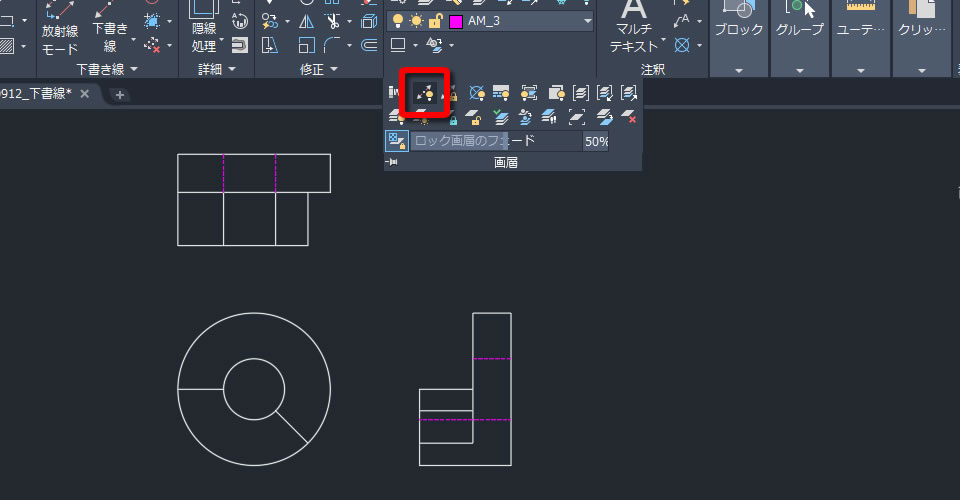
側面図を描けたので下書き線は不要になりました。下書き線は一括削除することもできますが、非表示にしておけば後で再利用できます。リボンメニュー[ホーム]タブの[画層]パネルを展開すると表示される[下書き線 表示/非表示]コマンドで非表示にできました。
三面図が出来あがりました。